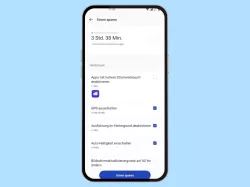OnePlus: App zum Beenden zwingen
Du möchtest eine App zum Beenden zwingen? So geht es auf dem OnePlus-Smartphone.
Von Simon Gralki · Zuletzt aktualisiert am
Läuft eine installierte App auf dem OnePlus-Smartphone nicht mehr ordnungsgemäß, weist Fehler in der Bedienung auf oder lässt sich nicht schließen, kann der Nutzer jederzeit ein App-Stopp erzwingen. Wie man einzelne Apps beenden kann, zeigen wir hier.
Das erzwungene Beenden von Apps ist ähnlich wie das Beenden von Programmen am PC über den Task-Manager. Hierbei wird ebenfalls die App zum Schließen gezwungen, ohne dabei Rücksicht auf einen möglichen Datenverlust zu nehmen. Das manuelle Schließen einer App wird meistens angewandt, wenn die App nicht mehr reagiert, Funktionen ausführt oder ein absolutes Fehlverhalten zeigt, was meistens an überlagerten Daten im App-Cache liegt. Auch kann dies an automatischen App-Updates liegen, die in der Nacht installiert wurden und ein notwendiger Neustart des OnePlus-Handys ausblieb.
Beenden erzwingen
Das Beenden einer App kann über das App-Management erzwungen werden, wobei erwähnt werden muss, dass man einige System-Apps nicht stoppen kann und die Funktion deswegen ausgegraut ist.
Hinweis: Wird eine App zum Schließen gezwungen, kann ein Datenverlust nicht ausgeschlossen werden.


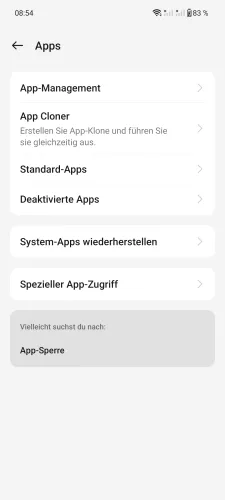
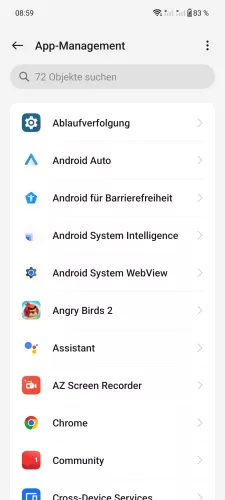


- Öffne die Einstellungen
- Tippe auf Apps
- Tippe auf App-Management
- Wähle eine App
- Tippe auf Beenden erzwingen
- Bestätige mit Beenden erzwingen






- Öffne die Einstellungen
- Tippe auf Apps
- Tippe auf App-Management
- Wähle eine App
- Tippe auf Stoppen erzwingen
- Tippe auf Beenden erzwingen
Diese Anleitung gehört zu unserem Guide für Smartphones von OnePlus. Die Benutzeroberfläche OxygenOS Schritt für Schritt erklärt!
Häufig gestellte Fragen (FAQ)
Warum kann man eine App nicht beenden?
Der erzwungen App-Stopp ist für manche System-Apps nicht verfügbar, weshalb die Option ausgegraut ist.
Was heißt Stoppen erzwingen?
Der erzwungene Stopp einer App ist dafür da, um die App komplett zu schließen, sollte sie Fehlverhalten aufweisen oder nicht mehr reagieren.
Wie kann man "Stoppen erzwingen" rückgängig machen?
Wurde der App-Stopp erzwungen kann man dies rückgängig machen, indem die App erneut ausgeführt wird. Davor empfiehlt sich allerdings ein Neustart des OnePlus-Handys, um den Zwischenspeicher zu leeren und das System sauber zu starten.